文章详情页
Win10屏幕虚拟键盘怎么设置成26键布局和九宫格布局?
浏览:132日期:2022-10-10 14:00:55
Win10屏幕虚拟键盘怎么设置成26键布局和九宫格布局?大家都知道Win10系统中有屏幕虚拟键盘,我们可以根据自己喜好设置成26键布局或九宫格布局,可能很多伙伴都不知道该如何设置吧?下面小编给大家分享Win10屏幕虚拟键盘设置成26键布局和九宫格布局的操作方法。
方法/步骤:
1、下载安装Comfort On-Screen Keyboard ;
下载地址:https://pan.baidu.com/s/1qXGj1nu
2、把键盘布局文件夹里面的文件拷贝到C:Program FilesComfortKeyboardKeyboards文件夹;
3、在屏幕键盘软件的选项、键盘快捷键中设置激活下种键盘类型为F11,键盘清单里只选26键盘布局和九宫格;
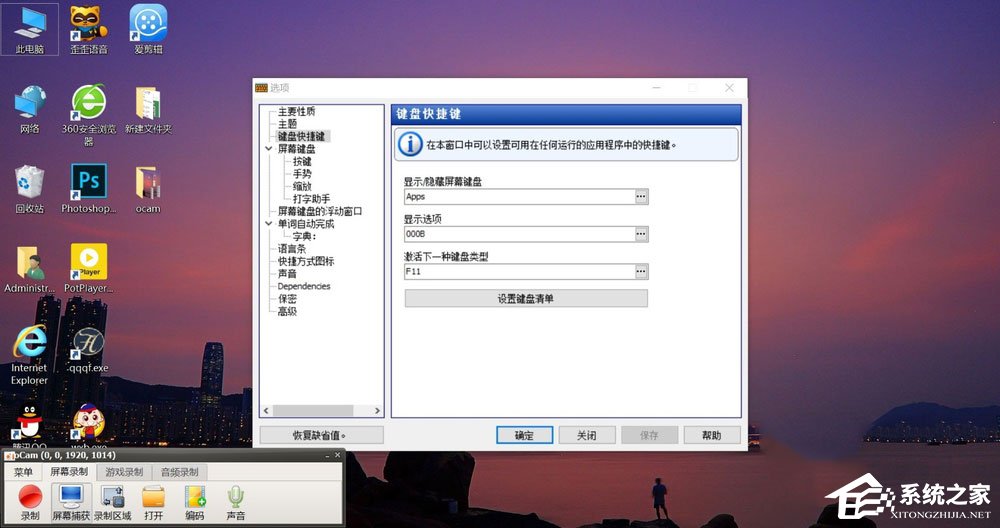
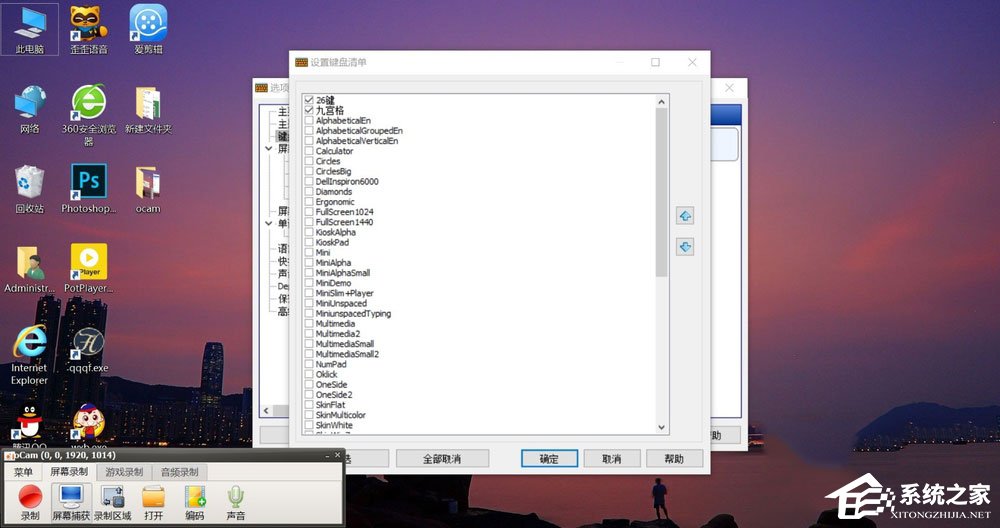
4、屏幕键盘设置如图;
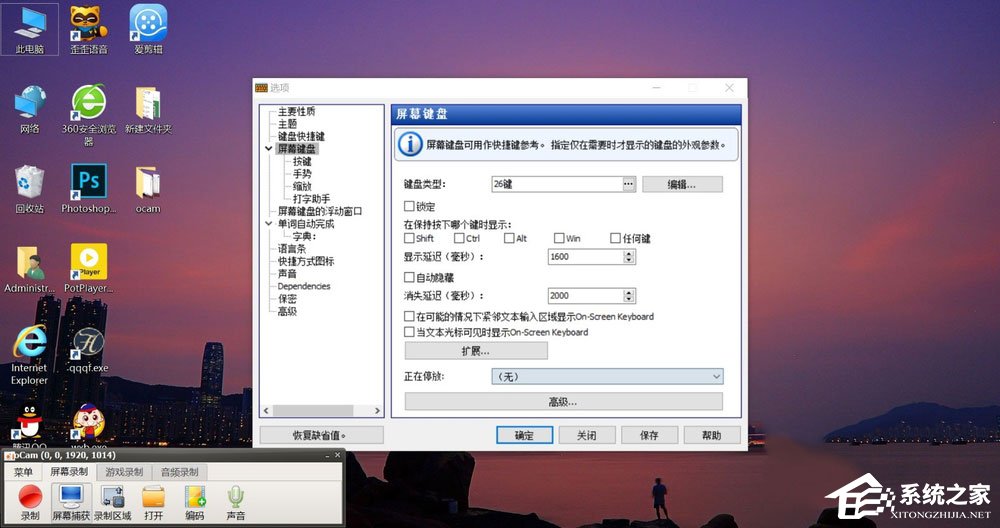
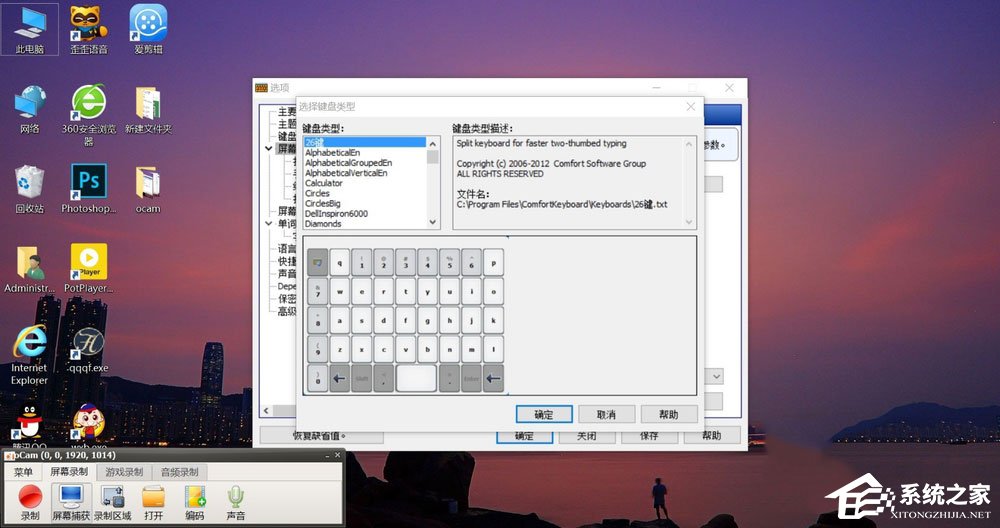
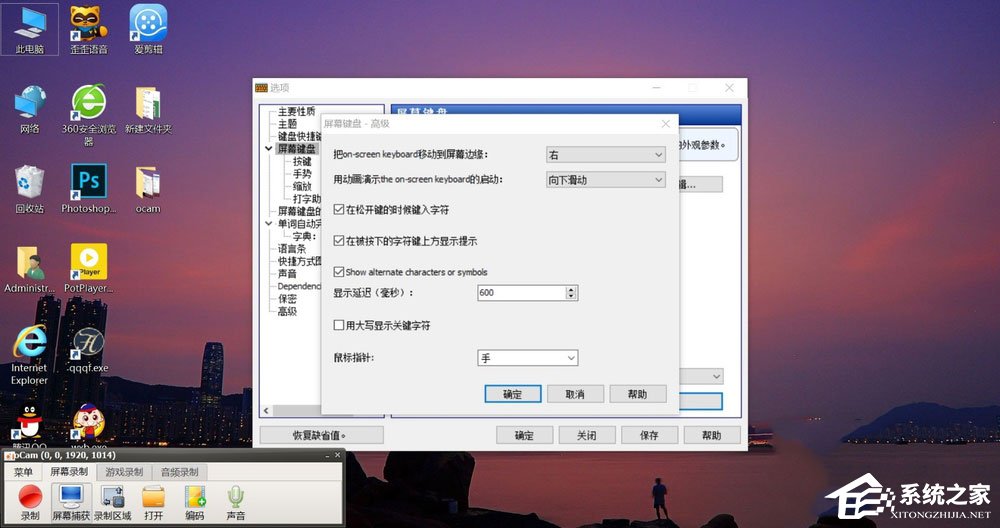
注意事项:
1、屏幕键盘那一栏有个“正在停放”选项,把这个选项选项“无”以后,键盘就不会把桌面上的图标或者打开的程序顶起来了。
2、如果把键盘设置成半透明的看起来会更美观,设置键盘透明的方法是调整主题那一栏的普通透明度,建议向左拉40%左右就差不多了。
上述便是Win10屏幕虚拟键盘设置成26键布局和九宫格布局的操作步骤,想要打开虚拟九宫格键盘的伙伴,可以按照如上教程操作哦,方法相对比较简单,大家只要耐心操作即可。
相关文章:
1. 华为笔记本如何重装系统win10?华为笔记本重装Win10系统步骤教程2. 通过修改注册表来提高系统的稳定安全让计算机坚强起来3. 中兴新支点操作系统全面支持龙芯3A3000 附新特性4. Debian11怎么结束进程? Debian杀死进程的技巧5. Thinkpad e580笔记本怎么绕过TPM2.0安装Win11系统?6. CentOS上的安全防护软件Selinux详解7. 录屏怎么保存gif动图? UOS录屏生成Gif动画的技巧8. 5代处理器能升级Win11吗?5代处理器是否不能升级Win11详情介绍9. freebsd 服务器 ARP绑定脚本10. 如何安装win10和win11双系统?win10和win11双系统安装详细教程
排行榜

 网公网安备
网公网安备